[实用提示]恢复iPad日历的5种简单方法
 更新于 华伦 / 19年2021月10日00:XNUMX
更新于 华伦 / 19年2021月10日00:XNUMX昨天我错过了妈妈的生日。 我的 iPad 也没有提醒我。 我检查了 iPad 上的日历,所有事件都丢失了。 为什么我的日历活动从我的 iPad 上消失了? 如何恢复 iPad 日历事件?
日历是 iOS 设备的内置应用程序,对于忙碌或健忘的人来说是一个有用的程序。 您可以创建日历来跟踪一些重要事件,例如父母的生日、工作计划等。
但是这种情况,如上面的例子,日历突然消失是很普遍的。 如果遇到这个问题怎么办?
不用担心,让我们详细了解如何在 iPad 上恢复日历。

在着手恢复日历之前,您可以重新启动iPad设备或刷新日历。
如果他们仍然不回来,请尝试以下方法。

指南清单
1.从之前同步的文件中查找iPad日历
在iPad上打开日历同步功能后,日历事件将在iCloud和iPad之间自动同步。 关闭此功能或处于脱机状态后,更改iPad上的数据不会更新iCloud上的数据。
如果您的数据突然丢失,无论是什么原因,您都可以尝试通过这种方式 从iCloud还原日历 第一。
在MyCAD中点击 软件更新 iCloud网站.
登录到您的iCloud帐户。
您会在界面上看到一些图标。 只需点击 日历 图标。

2.从iCloud网站上的iCloud备份还原iPad日历
如果您没有通过上述方法找到日历,则可以直接在iCloud网站上进行下一步。
点击 个人设置 在界面上。
向下滚动并单击 还原日历和提醒 下 高级.
查看存档列表,然后选择一个进行还原。
点击 恢复 再次确认。

恢复日历和提醒的较早存档时,将发生几件事:
- 您的共享日历将被删除。 您可以要求所有者再次共享它们,也可以再次共享日历和提醒。
- 选定的档案将用相同的ID替换所有iOS设备上的现有日历和提醒。 现有的日历和提醒将在此处存档。
3.在iPad上从iCloud还原日历
进行备份可以为您省去很多麻烦,尤其是当您的iOS设备丢失时。
如果您使用iCloud备份iPad,请按照以下步骤操作。

在iPad上,点击 个人设置 > 总类 > 重设 > 抹掉所有内容和设置.
点击 抹去 再次确认。
然后,iPad将自动重启。
请按照屏幕上的步骤操作,直到到达 应用和数据 界面。
登录到您的iCloud帐户。
根据每个备份的日期和大小,从备份列表中选择一个进行恢复。
4.从iTunes备份还原iPad日历
另外,从iTunes恢复日历也是另一个不错的选择。
在具有备份文件的计算机上打开iTunes。
使用USB电缆将设备连接到计算机。
单击出现时,单击iTunes界面左上方的iPad图标。
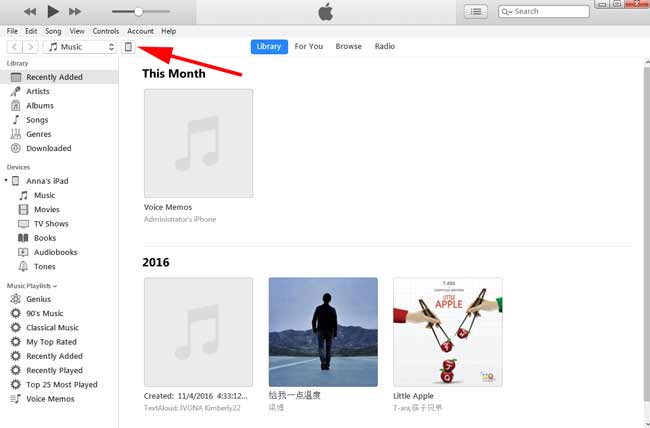
点击 总结 在左侧边栏上。 然后去 备份工具 部分并点击 恢复备份.

根据每个备份的日期,选择一个还原。
等待恢复完成,您的iPhone将自动重启。 保持设备连接,直到恢复完成。
另外, 你可以选择 文件 > 设备 > 从备份还原 将iPad连接到计算机后。
iPad上的所有当前数据将替换为您选择的备份。 使用以上两种方法之前,请备份当前数据。
5.使用FoneLab从iPad恢复日历
不想冒替换iPad上当前数据的风险吗? FoneLab – iPhone数据恢复 可以帮助您从iPad设备上有选择地恢复日历。 您也可以使用此工具 在iPhone上恢复日历.
您只需要iPad设备和USB电缆即可。
使用FoneLab for iOS,您将从iCloud或iTunes备份或设备中恢复丢失/删除的iPhone数据,包括照片,联系人,视频,文件,WhatsApp,Kik,Snapchat,微信以及更多数据。
- 轻松恢复照片,视频,联系人,WhatsApp和更多数据。
- 恢复之前预览数据。
- 提供iPhone,iPad和iPod touch。
相应地,使用上面的链接免费下载并在计算机上安装软件。 该软件将自动启动。
将iPad插入计算机。 选择 iPhone数据恢复 > 从iOS设备恢复 > 开始扫描.

点击 日历 在文件类型列表中预览内容。 所有已删除(标记为红色)和现有(标记为黑色)的联系人都显示在右侧。
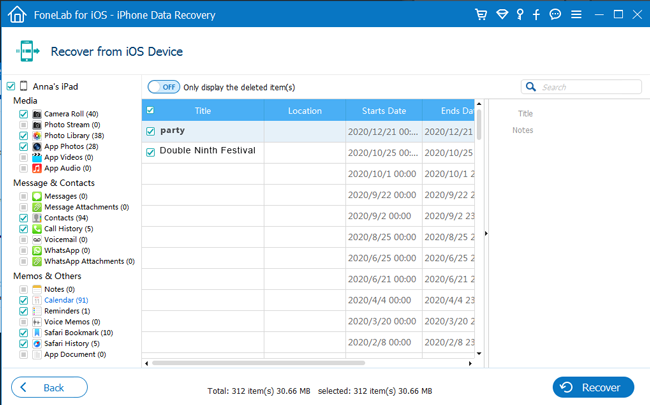
选择所需的日历,然后单击 恢复。 恢复的内容将保存到计算机中。
它还支持:
- 从备份还原iPad 只需点击 iPhone数据恢复 > 从iCloud备份文件中恢复 or iPhone数据恢复 > 从iTunes备份文件中恢复.
- 恢复iPhone 或其他iOS设备。
- 恢复音乐,照片,联系人和其他不同类型的数据。
- Mac和PC版本都可以使用。
- 恢复19种不同类型的数据,包括 iPad照片恢复.
您如何看待该软件? 看起来好用,对吧? 为什么不免费下载并尝试一下呢?
使用FoneLab for iOS,您将从iCloud或iTunes备份或设备中恢复丢失/删除的iPhone数据,包括照片,联系人,视频,文件,WhatsApp,Kik,Snapchat,微信以及更多数据。
- 轻松恢复照片,视频,联系人,WhatsApp和更多数据。
- 恢复之前预览数据。
- 提供iPhone,iPad和iPod touch。
